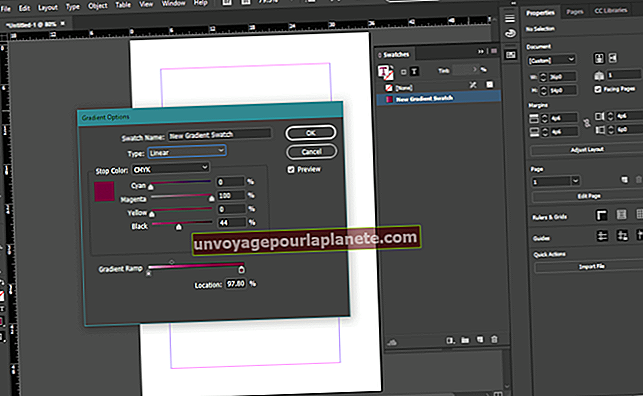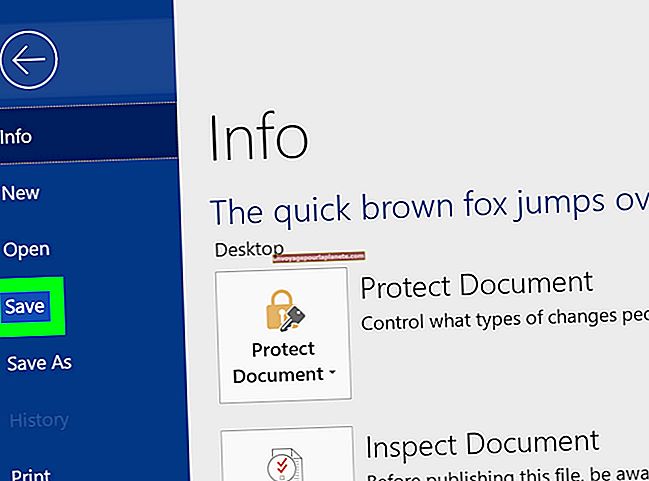கணினியிலிருந்து ஐபாட் டச் வரை பிளேலிஸ்ட்டை எவ்வாறு இறக்குமதி செய்வது
நீங்கள் மற்றொரு மீடியா பிளேயரில் ஒரு பிளேலிஸ்ட்டை உருவாக்கி, அதை உங்கள் விண்டோஸ் 7 கணினியிலிருந்து உங்கள் ஐபாட் டச்சிற்கு இறக்குமதி செய்ய விரும்பினால், நீங்கள் ஆப்பிள் நிறுவனத்திலிருந்து மீடியா பிளேயரான ஐடியூன்ஸ் பயன்படுத்த வேண்டும். ஐடியூன்ஸ் நிரல் ஒரு இறக்குமதி செயல்பாட்டைக் கொண்டுள்ளது, இது உங்கள் நூலகத்தில் பிளேலிஸ்ட்டைச் சேர்க்க உங்களுக்கு உதவுகிறது, பின்னர் நீங்கள் ஒத்திசைவு அம்சத்தைப் பயன்படுத்தி பிளேலிஸ்ட்டை ஐபாடிற்கு மாற்றலாம். உங்கள் சிறிய சாதனத்தில் பிளேலிஸ்ட்டை ரசிக்க சில நிமிடங்கள் ஆகும்.
1
உங்கள் கணினியில் ஐடியூன்ஸ் தொடங்கவும். உங்களிடம் ஐடியூன்ஸ் இல்லையென்றால், அதை ஆப்பிள் வலைத்தளத்திலிருந்து பதிவிறக்குங்கள் (வளங்களைப் பார்க்கவும்) அதை உங்கள் கணினியில் நிறுவவும்.
2
ஐடியூன்ஸ் சாளரத்தின் மேலே உள்ள "கோப்பு" மெனுவைக் கிளிக் செய்து, "நூலகம்" என்பதைத் தேர்ந்தெடுத்து "பிளேலிஸ்ட்டை இறக்குமதி செய்க" என்பதைக் கிளிக் செய்க. இறக்குமதி சாளரம் தோன்றும்.
3
ஐடியூன்ஸ் நூலகத்திற்கு இறக்குமதி செய்ய பிளேலிஸ்ட் கோப்பைத் தேர்ந்தெடுத்து "திற" என்பதைக் கிளிக் செய்க.
4
சாதனத்துடன் வந்த யூ.எஸ்.பி கேபிளைப் பயன்படுத்தி உங்கள் கணினியுடன் ஐபாட் டச் இணைக்கவும். ஐடியூன்ஸ் நிரல் சாதனத்தைக் கண்டறிந்து இடதுபுறத்தில் உள்ள வழிசெலுத்தல் பலகத்தில் உள்ள சாதனங்கள் பிரிவில் காண்பிக்கும்.
5
அதன் தகவலை வலதுபுறத்தில் உள்ள பலகத்தில் காண "ஐபாட் டச்" என்பதைக் கிளிக் செய்க.
6
பலகத்தின் மேலே உள்ள "இசை" தாவலைக் கிளிக் செய்க.
7
ஒத்திசைவு இசை விருப்பத்தின் முன் ஒரு காசோலை குறி வைத்து "தேர்ந்தெடுக்கப்பட்ட பிளேலிஸ்ட்கள்" ரேடியோ பொத்தானைக் கிளிக் செய்க.
8
அதைத் தேர்வுசெய்ய நீங்கள் இறக்குமதி செய்த பிளேலிஸ்ட்டின் முன் ஒரு காசோலை குறி வைக்கவும்.
9
கணினி மற்றும் ஐபாட் டச் இடையே பிளேலிஸ்ட்டை ஒத்திசைக்க "ஒத்திசை" பொத்தானைக் கிளிக் செய்க.